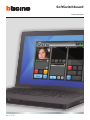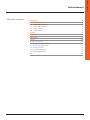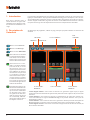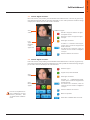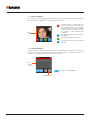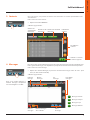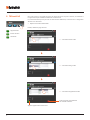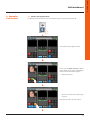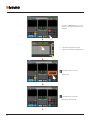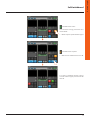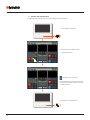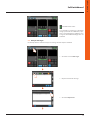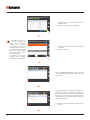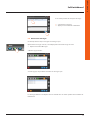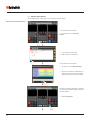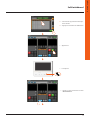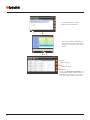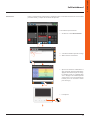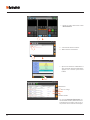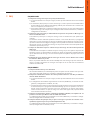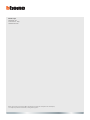SoftSwitchboard
Notice d’emploi
09/15-01 PC

2

3
SoftSwitchboard
Notice d’emploi
Table des matières
1. Introduction 4
2. Description de l’interface 4
2.1 Section “Appels entrants” 5
2.2 Section “Appels sortants” 5
2.3 Section “Caméras” 6
2.4 Section “Alarmes” 6
3. Contacts 7
4. Messages 7
5. TiDirectCall 8
5. Alarmes 10
6. Exemples d’utilisation 11
6.1 Gestion d’un appel d’un PE 11
6.2 Gestion d’un appel d’un PI 14
6.3 Envoyer messages 15
6.4 Recevoir des messages 17
6.5 Gestion d’une alarme 18
7. FAQ 23

4
1. Introduction
2. Description de
l’interface
Le programme SoftSwitchboard est un logiciel pour standard de concierge qui, correctement con-
figuré, par l’intermédiaire du programme SwitchBoardConfig, permet de disposer, outre des fon-
ctions traditionnelles (ouverture serrures et contrôle vidéo), des fonctions de réception et de tran-
smission d’appels audio/vidéo, de gestion des alarmes sur les différents Postes Internes et d’envoi/
réception de messages de texte depuis des Postes Internes ou depuis d’autres Standards.
Note: dans la présente notice, il
est fait référence au logiciel Soft-
Switchboard en le désignant com-
me Standard ou Standard de con-
cierge.
Au démarrage du programme, s’affiche la page principale qui permet d’utiliser les fonctions du
Standard.
• Section “Appels entrants”: cette section est réservée à la gestion des appels reçus; les appels
peuvent provenir d’un Poste Externe (plus bas PE), d’un Poste Interne (plus bas PI) ou d’un autre
Standard.
• Section “Caméras”: cette section est réservée à la visualisation et au cyclage des caméras asso-
ciées au Standard (via le logiciel SwitchBoardConfig); il est possible d’associer et de cycler un
maximum de 5 caméras.
• Section “Alarmes”: cette section est réservée à la gestion des alarmes provenant des PI (dotés de
Modules Alarmes); les alarmes reçues sont ensuite gérées dans la section prévue à cet effet.
• Section “Appels sortants”: cette section est réservée aux appels sortants et adressés à des PE, des
PI ou à d’autres Standards.
Section "APPELS
ENTRANTS"
Section "ALARMES" Section "APPELS
SORTANTS"
Section "CAMÉRAS"MESSAGES
ÉTAT
STANDARD
Ouvre la section Contacts.
Ouvre la section TiDirectCall.
Ouvre la section Messages.
Active/désactive le Standard
à la réception d’appels prove-
nant de PE; en cas de désac-
tivation (gris), les appels sont
adressés directement aux PI.
Active/désactive le Stan-
dard à la réception d’appels
provenant de PI; en cas de
désactivation (gris), le PI
appelant peut recevoir trois
types diérents de réponse
en fonction de la façon dont
est configurée l’interface
reliée au PI: à savoir ne pas re-
cevoir de réponse, visualiser
la caméra associée ou bien ne
pas recevoir de réponse tout
en maintenant l’appel dans la
mémoire du Standard.
CONTACTS TIDIRECTCALL
Active/désactive l’absence mo-
mentanée du standardiste. En
cas d’arrivée d’un appel alors
que la fonction standardiste
est désactivée (gris), l’appel
est aiguillé sur un autre stan
-
dard de concierge (si présent
sur l’installation); différem
-
ment l’appel s’ache dans la
liste “Appels en absence”.

SoftSwitchboard
Notice d’emploi
5
Dans le cas où plusieurs ser-
rures configurées au repos
seraient présentes, elles
s’activent toutes simultané-
ment.
2.1 Section “Appels entrants”
Dans cette section, il est possible, par l’intermédiaire des boutons décrits ci-dessous, de gérer les ap-
pels entrants provenant de PE, PI ou d’autres Standards. Il est en outre possible de visualiser l’image
envoyée par la caméra associée au PE ou autre Standard.
2.2 Section “Appels sortants”
Dans cette section, il est possible, par l’intermédiaire des boutons décrits ci-dessous, de gérer les ap-
pels sortant vers des PE, des PI ou un Standard. Il est en outre possible de visualiser l’image envoyée
par la caméra associée au PE ou par un autre Standard.
Zone
caméra
Liste
appels
manqués:
si vert
appel actif
Fait déler les appels
Zone
caméra
Zone
informations
appels
Met n à l'appel ou élimine un appel
manqué de la liste
Répond à l'appel ou rappelle l'appel
manqué
Met l'appel en attente
Allume la lumière des escaliers
Allume la lumière des escaliers
Ouvre le répertoire
Met le PI en communication avec le PE
Met l'appel en attente
Appelle les PI, PE et Standards
Met n à l'appel
Pendant la communication/appel,
n’ouvre que la serrure de l’appelant ou
du PE connecté.
En l’absence de connexion, ouvre en
revanche la ou les serrures congurées
au repos.
Pendant la communication/appel,
n’ouvre que la serrure de l’appelant ou
du PE connecté.
En l’absence de connexion, ouvre en
revanche la ou les serrures configurées
au repos.

6
2.3 Section “Caméras”
Dans cette section, il est possible, par l’intermédiaire les boutons décrits ci-dessous, d’activer/désacti-
ver la visualisation et d’effectuer le cyclage des caméras associées.
2.4 Section “Alarmes”
Dans cette section, il est possible, par l’intermédiaire les boutons décrits ci-dessous, de visualiser les
alarmes en cours provenant des PI. En cliquant sur le bouton Alarmes, il est possible d’accéder à la
section correspondante permettant de gérer les alarmes reçues.
Zone
caméras
Liste
alarmes
en cours
Ouvre la section Alarmes
Fait déler alarmes
Active/désactive la visualisation des
caméras. Au bout de 30”, sans effectuer
aucune autre action, la caméra s’éteint
et à l’activation suivante avec le même
bouton, visualise la caméra suivante
par rapport à celle précédemment
visualisée.
Cyclage manuel en passant à la caméra
précédente
Cyclage manuel en passant à la caméra
suivante
Cyclage automatique des caméras

SoftSwitchboard
Notice d’emploi
7
4. Messages
Dans cette section, il est possible d’envoyer et/ou de recevoir des messages de/vers autres Standards ou PI.
Pour la gestion des messages, sont disponibles les principales fonctions de courrier électronique clients.
Pour accéder à la section messages:
S’ache la page suivante:
> Cliquer sur le bouton Messages (en présence de nouveaux messages, l’icône est verte - après
le clic, son état normal est rétabli).
S’ache la page suivante:
Note: il est possible d’utiliser la
fonction messages uniquement
sur les PI configurés à cet effet.
Visualise les PE
mémorisés
Visualise les Standards
mémorisés
Informations
contacts
Fait déler les
contacts
Confirme la sélection
du contact à appeler
Nouveau
message
Gestion
messages
Lire
messages
Filtrer
messages
Éliminer
messages
Éliminer messages
de la corbeille
Faire déler
messages
Messages sortants
Messages envoyés
Messages reçus
Messages éliminés
3. Contacts
Dans cette section, il est possible de visualiser et de sélectionner les contacts précédemment créés
avec TiContacts.
Pour accéder à la section contacts:
> Cliquer sur le bouton Contacts
Visualise les
appartements
mémorisés

8
5. TiDirectCall
Dans cette section, il est possible de passer des appels directs vers les postes externes, les standards et
les appartements précédemment mémorisés avec TiContacts.
La section TiDirectCall peut se présenter de deux manières différentes, en fonction de la configuration
effectuée avec TiContacts.
> Cliquer sur le bouton TiDirectCall
Ensuite, s’ache la page suivante:
Appartements
Postes externes
Standards
1
1 >
Sélectionner le bloc voulu
2
2 >
Sélectionner l’étage voulu
3
3 >
Sélectionner l’appartement voulu
Vide les champs pour eectuer
un nouvelle recherche
Appelle l’appartement sélectionné.

SoftSwitchboard
Notice d’emploi
9
> Cliquer sur le bouton TiDirectCall
À l’aide de ce clavier, en indiquant l’adresse complète (numérique uniquement) de l’appartement,
du standard ou du poste externe, il est ensuite possible de l’appeler:
1
1 >
Appelle l’appartement sélectionné
Exemple:
0001 = bloc
01 = étage
02 = appartement
Ouvre la serrure
Active la caméra associée
au poste externe
Appelle l’appartement
sélectionné
Annule
Appelle un autre Standard
de l’installation

10
5. Alarmes
Dans cette section, il est possible de gérer les alarmes techniques provenant d’un ou de plusieurs appar-
tements MyHOME interfacés avec la vidéophonie ou des Modules Alarmes (349416/17/19) associés aux
PI. Les alarmes reçues sont prises en charge par le Standard et une fois effectuées les opérations néces
-
saires, elles sont quittées.
Il est également possible de visualiser, les événements relatifs aux alarmes et leurs caractéristiques dans
la section Historiques Événements.
Pour accéder à la section alarmes:
> Cliquer sur le bouton Alarmes.
S’ache la page suivante:
Délement
alarmes
Gestion
alarmes
Prise en charge alarmes
Alarmes en cours
Sur cette page, s’achent les alarmes
en cours.
Alarmes à fermer
Sur cette page, s’achent les alarmes
déjà prises en charge et à quitter.
Historique alarmes
Sur cette page, s’affiche l’historique
des alarmes.
Historique événements
Sur cette page, il est possible de
reconstituer l’historique des
événements liés à une alarme.
Pour créer des regroupements, glisser le titre de la
colonne sur la zone de regroupement.

SoftSwitchboard
Notice d’emploi
11
6. Exemples
d’utilisation
6.1 Gestion d’un appel d’un PE
Cet exemple montre de quelle façon le Standard peut gérer un appel provenant d’un PE.
Dans la section "Appels entrants", s'ache
l'image lmée par la caméra du PE indiqué
dans la section "Informations appels".
> Répondre à l'appel.
Le Standard reçoit un appel d'un PE.
>
Après avoir écouté le PE, mettre l'appel
en pause.
L'image de la caméra associée s'eace.

12
1 >
Sélectionner l'appartement voulu.
2 >
Appuyer sur le bouton de conrmation.
Communication en attente.
Communication non active
2
> Accéder au Répertoire pour sélec-
tionner le PI auquel l'appel doit être
transféré.
> Appeler le PI.
> Attendre la réponse du PI.
1
2

SoftSwitchboard
Notice d’emploi
13
A ce stade, le Standard est libre et prêt à
recevoir d'autres appels provenant de PE
ou de PI.
Le PI visualise l'image provenant de la
caméra du PE.
> Mettre en pause pour transférer l'appel.
Communication en pause.
Communication active.
>
Mettre le PI en communication avec le PE.

14
6.2 Gestion d’un appel d’un PI
Cet exemple montre de quelle façon un Standard gère un appel d’un PI.
Le PI entame la communication.
Le Standard reçoit un appel d'un PI.
> Répondre à l'appel.
Communication en attente
Le Standard reste en attente tout en émet-
tant des "BIPS", jusqu'à ce que le PI entame
la communication.
> Le PI appelle le Standard.

SoftSwitchboard
Notice d’emploi
15
6.3 Envoyer messages
Cet exemple montre comment envoyer un message de texte depuis le Standard.
Le PI visualise à présent sur le moniteur
l'image provenant de la WebCam (si pré-
sente et précédemment congurée avec
le logiciel SwitchBoardConfig) reliée au
Standard.
Communication active
> Accéder à la section Messages.
> Cliquer sur nouveau message.
> Accéder au Répertoire.

16
Le Standard permet d’en-
voyer des messages de
textes d’une longueur
maximale de 150 carac-
tères : il est dans tous les cas
recommandé de limiter la
longueur du texte puisque
les PI ne peuvent visualiser
que les 52 premiers carac-
tères du message.
En revanche, les messages
échangés entre standards
sont visualisés entièrement.
1
2
1 >
Sélectionner le ou les destinataires (sélection
multiple) voulus.
2 >
Appuyer sur le bouton de conrmation.
1
2
1 > Composer un message d'un maximum de 150
caractères.
2 >
Envoyer le message.
Sur la page Messages sortant, il est possible de
visualiser la progression (en pourcentage) de l'envoi
du message.
Sur la page Messages envoyés, il est possible de
visualiser les messages envoyés correctement
(icône verte). Dans le cas où le Standard ne serait
pas parvenu à les envoyer les messages, au bout
de 24 heures, ils sont marqués d'une indication
d'erreur (icône rouge).
> Double cliquer pour visualiser le message non
envoyé.

SoftSwitchboard
Notice d’emploi
17
6.4 Recevoir des messages
Cet exemple montre la façon sont gérés les messages reçus.
> Cliquer sur le bouton Messages.
S’ache la page suivante:
Quand l’icône messages est verte, cela indique qu’un nouveau message est arrivé.
Sur cette page, il est possible de visualiser les messages reçus.
Les messages éliminés sont déplacés dans la corbeille où il est ensuite possible de les éliminer dé-
nitivement.
1
2
1 > Sélectionner le message.
2 >
Appuyer sur le bouton de conrmation.
Il est ensuite possible de renvoyer le message.

18
6.5 Gestion d’une alarme
Cet exemple montre comment gérer une alarme provenant d’un PI.
Alarme Technique Anti-intrusion
Le Standard reçoit une alarme.
>
Accéder dans la section Gestion
Alarmes.
1 >
Sélectionner l'alarme à gérer.
2 >
Ouvrir l'alarme sélectionnée.
>
Après avoir visualisé les informations et
après ajout d'un éventuel commentaire,
appuyer sur le bouton de prise en charge.
>
Ouvrir le Répertoire
Le Standard reçoit une alarme
>
Accéder à la section Gestion Alarmes
Une fois ces opérations eectuées, le Standard
est au besoin en mesure d'appeler le PI dont
provient l'alarme.
1
2

SoftSwitchboard
Notice d’emploi
19
1 > Sélectionner l'appartement dont pro-
vient l'alarme.
2 >
Appuyer sur le bouton de conrmation.
>
Appeler le PI.
>
Le PI répond.
>
Ensuite, accéder à nouveau à la section
Gestion Alarmes.
1
2

20
1 > Sélectionner l'alarme à fermer.
2 >
Ouvrir l'alarme sélectionnée.
>
Après avoir visualisé les informations et
après ajout d'un éventuel commentaire,
appuyer sur le bouton pour fermer
l'alarme.
1
2
Fin alarme
Prise en charge
Fermeture alarme
Début alarme
Sur la page Historique Événements, en
sélectionnant l’alarme, s’achent tous les
événements liés à l’alarme, de la sorte, il
est possible d’en reconstruire l’historique.
La page est en cours de chargement...
La page est en cours de chargement...
La page est en cours de chargement...
La page est en cours de chargement...
-
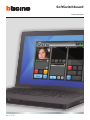 1
1
-
 2
2
-
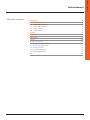 3
3
-
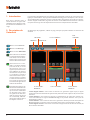 4
4
-
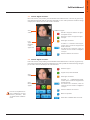 5
5
-
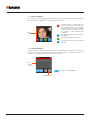 6
6
-
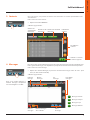 7
7
-
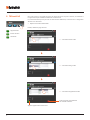 8
8
-
 9
9
-
 10
10
-
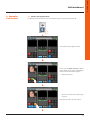 11
11
-
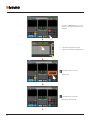 12
12
-
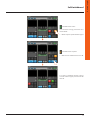 13
13
-
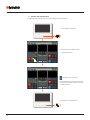 14
14
-
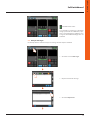 15
15
-
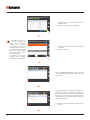 16
16
-
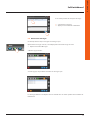 17
17
-
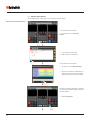 18
18
-
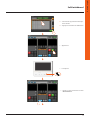 19
19
-
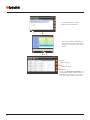 20
20
-
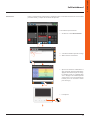 21
21
-
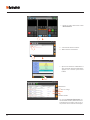 22
22
-
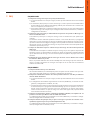 23
23
-
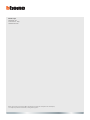 24
24
Documents connexes
-
Bticino 346300 Mode d'emploi
-
Bticino 346310 Manuel utilisateur
-
Bticino 349140 Manuel utilisateur
-
Bticino 346300 Manuel utilisateur
-
Bticino 346310 Manuel utilisateur
-
Bticino 349340 Manuel utilisateur
-
Bticino 349140 Manuel utilisateur
-
Bticino 349140 Manuel utilisateur
-
Bticino 346310 Manuel utilisateur
-
Bticino 349312 Manuel utilisateur